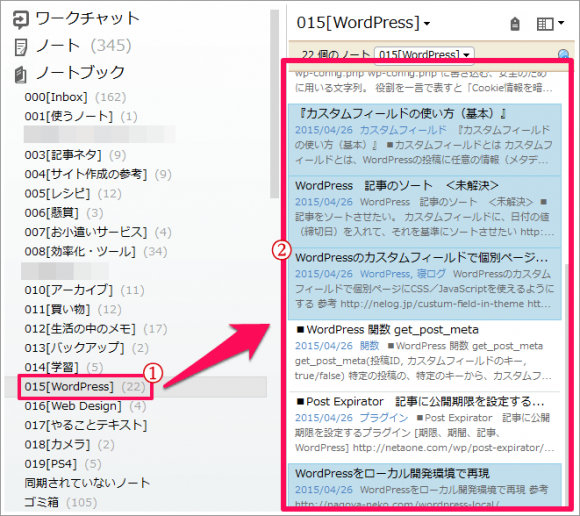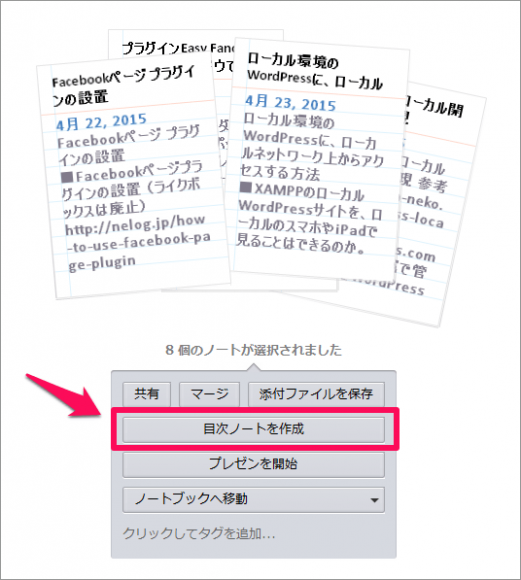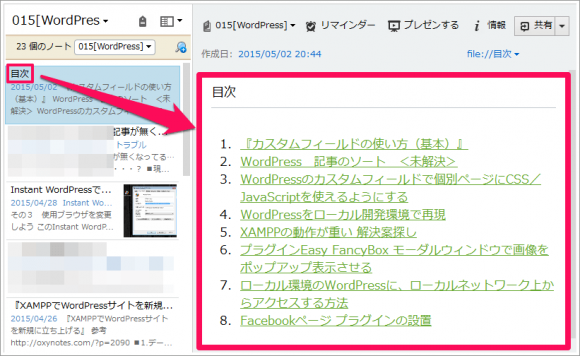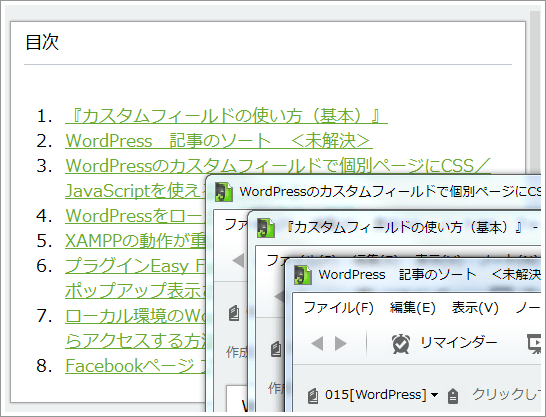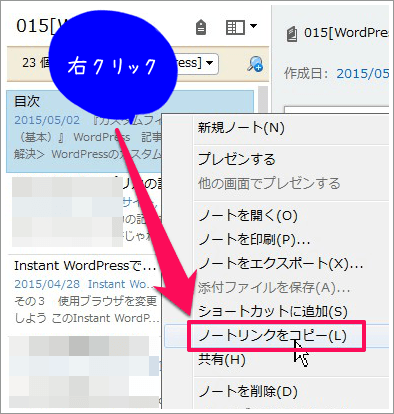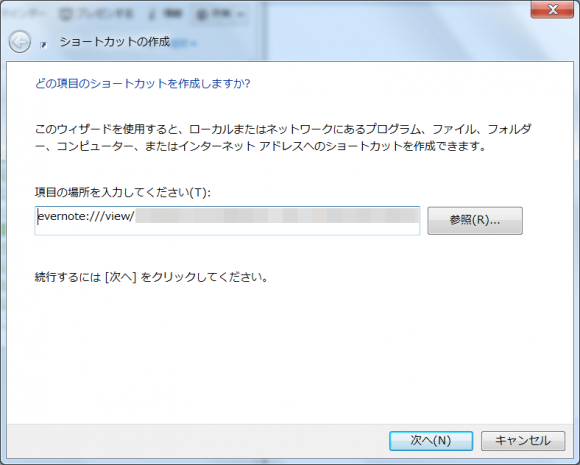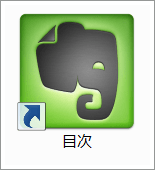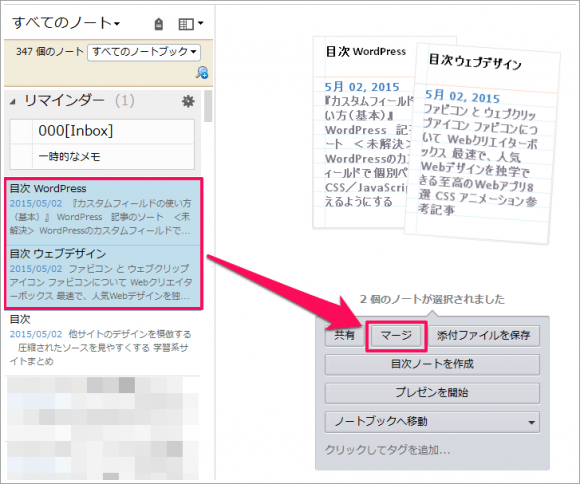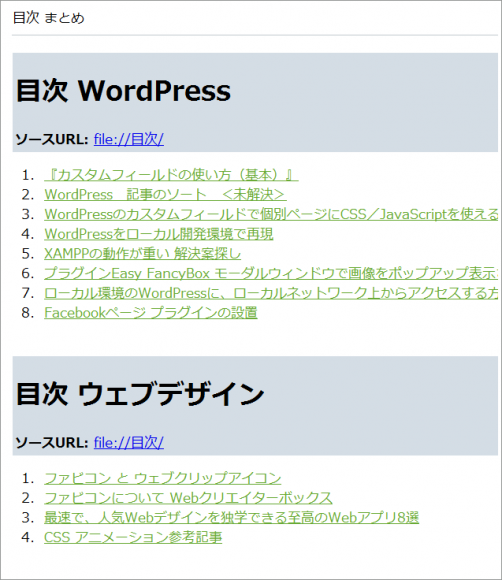Evernoteの目次ノートを作成しよう!ショートカットなど活用方法も(PC版)

Evernoteで目次ノートを作成する方法を説明していきます。
よく使うノートは目次を作ってまとめておくと便利です。そうすればノートを毎回検索したり、ノートブックから探す手間が減ります。
目次ノートは簡単に作成できるので上手に活用していきましょう。
※この記事ではWindowsのクライアント版を使っています。
スポンサーリンク
目次ノートの作成の仕方
①目次ノートを作りたいノートブックをひとつ選択します。
②ノートブック内のノートを複数選択します。
- Ctrl + A … ノートブックのノートをすべて選択する
- Ctrl + クリック … 選択するノートを1つずつ増やす(減らす)
- Shift + クリック … 選択中のノートとの間をすべて選択する
などのショートカットキーを使って、目次に入れたいノートを取捨選択します。
ノートを複数選択すると、Evernote右側(ノートパネル)にメニューが現れます。
その中の「目次ノートを作成」をクリックします。
すると、ノートブックの一番上に「目次ノート」が作成されます。
開いてみると、こんな感じで目次のリストができました。すごく簡単に作れますねー。
目次ノートの名前は分かりやすい物に変更しておくといいでしょう。
スポンサーリンク
目次ノートの見方
作られた目次のリストはノートリンクになっているので、クリックすればそのノートを開くことができます。
複数のノートを開きたい時は、URLを「Shift + クリック」すると新しいウインドウでノートが開きます。
普通にクリックすると目次ページから移動してしまうので、ノートをたくさん開きたい時はこの方法で開くと便利だと思います。
目次ノートへのショートカットを作る
目次ノートをショートカットに登録しておくと、デスクトップやタスクバーから一発で目次にアクセスできて便利です。
目次ノートの上で右クリックし、「ノートリンクをコピー」を「Ctrlを押しながら」クリックします。
すると「evernote:///view/…」で始まるリンクがクリップボードにコピーされます。
デスクトップ上で右クリック → 新規作成 → ショートカット とし、先ほどのリンクを登録します。
こうやって目次ノートへのショートカットアイコンをデスクトップに作ることができます。お使いのランチャーソフトに登録してもいいですね。
※Web版のEvernoteの場合は、「ノートリンクをコピー」するときにCtrlを押さないようにします。
そうすると「https://」で始まるノートリンクをクリップボードにコピーできるので、それを使ってショートカットアイコンを作ったり、ブラウザにブックマークして使いましょう。
複数の目次ノートをマージで合体させる
複数の目次ノートを合体させてみます。
「すべてのノート」を表示させて、作った目次ノートを複数選択します。
そして、メニューの中から「マージ」をクリックすると、複数の目次ノートが合体したノートを作ることができます。
こんな感じです。
マージをうまく使うと、見やすくまとまった目次をあっという間に作ることができるので、ぜひ活用してみてください。
おわり
Evernoteはノート数が増えてくると管理が煩雑になってくるので、今回のように目次を作って整理するのも一つの方法です。
よく使うノートは目次から、たまに使うノートはノートブックやタグから、どこ行ったか分からないノートは検索から、という風に併用すれば、よりデータを見つけやすくなると思います。
関連記事
-

-
FlickrアカウントはGoogleのIDで作成できない!米YahooのIDを取得する方法
2014年6月頃、FlickrはGoogleやFacebookのアカウントではS …
-

-
英単語の意味をマウスオーバーで表示!多読にはiKnow!ポップアップ辞書でしょ[Chrome]
英語のウェブサイトを読みやすくするGoogle Chromeの拡張機能「iKno …
-

-
PNG画像を圧縮するならオンラインWebツールのOptimizillaがおすすめ
ブログに載せる画像は容量が少ない方が良いです。なぜなら、転送するデータ量が少なけ …
-

-
Evernoteのキャプチャ機能がショートカットで保存先を指定できてイイ感じ [Windows版]
最近、Evernoteのクライアント版にキャプチャ機能があることを知りました。 …
-
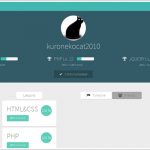
-
プログラミング学習サイト「Progate」の使い方!東大生作で初心者向けです
こんにちは。プログラミング勉強したいなーと思ってはすぐに挫折するということを何度 …
-
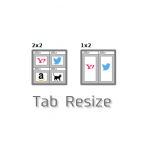
-
Chromeの複数タブを簡単に分割表示できる拡張機能「Tab Resize」の使い方
Chromeの複数タブを素早く分割表示できる拡張機能Tab Resize(タブ …
-

-
簡単!YouTubeで新しいチャンネルを作成・削除する方法
YouTubeで「新しいチャンネル」を作成する方法について説明します。作ったチャ …
-

-
Chromeで開いているタブをドラッグ&ドロップでブックマークする方法
私は元々PCのブラウザに長い間Firefoxを使っていたのですが、最近はChro …
-

-
iTunes Storeの音楽やアプリのリンク作成に便利なSticky iTunes Link Maker
iTunes Storeの音楽や、App Storeのアプリをブログで紹介したい …
-
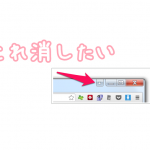
-
Google Chrome右上の人型ボタンにユーザー名が表示されるので消す方法
2015年1月13日頃の更新で、Google Chrome右上に人型ボタンが表示 …